Photoshop Gradient: Tất Tần Tật Về Cách Tạo Và Sử Dụng Hiệu Ứng Chuyển Sắc
Photoshop Gradient là một công cụ mạnh mẽ trong Adobe Photoshop, giúp bạn tạo hiệu ứng chuyển sắc mượt mà giữa các màu sắc. Với gradient, bạn có thể tạo ra những thiết kế độc đáo, từ nền website, poster quảng cáo cho đến các hiệu ứng hình ảnh đầy nghệ thuật.
Bài viết này sẽ cung cấp thông tin đầy đủ và chi tiết nhất về Gradient trong Photoshop, bao gồm:
- Gradient là gì?
- Các loại Gradient phổ biến.
- Hướng dẫn tạo và chỉnh sửa Gradient.
- Các mẹo và ý tưởng sáng tạo để sử dụng Gradient hiệu quả.
Gradient Trong Photoshop Là Gì?
Gradient là sự chuyển tiếp mượt mà giữa hai hoặc nhiều màu sắc. Trong Photoshop, Gradient được sử dụng để tạo hiệu ứng nền, tô màu đối tượng, hoặc thêm chiều sâu cho các thiết kế.
Ví dụ Về Gradient Trong Thực Tế
- Hiệu ứng hoàng hôn với các sắc cam và tím hòa quyện.
- Nền gradient đơn giản trong thiết kế website.
- Tạo ánh sáng mềm mại cho ảnh sản phẩm.
Các Loại Gradient Phổ Biến Trong Photoshop
Photoshop cung cấp nhiều loại Gradient khác nhau để bạn lựa chọn:
1. Linear Gradient (Chuyển Sắc Tuyến Tính)
Gradient chuyển đổi màu sắc theo một đường thẳng từ điểm bắt đầu đến điểm kết thúc.
2. Radial Gradient (Chuyển Sắc Hình Tròn)
Tạo hiệu ứng chuyển sắc từ tâm ra ngoài, lý tưởng cho các thiết kế cần hiệu ứng tập trung.
3. Angle Gradient (Chuyển Sắc Góc)
Gradient tạo chuyển sắc quanh một điểm trục, thường được sử dụng cho các thiết kế nghệ thuật.
4. Reflected Gradient (Chuyển Sắc Phản Chiếu)
Gradient phản chiếu màu sắc, tạo sự đối xứng.
5. Diamond Gradient (Chuyển Sắc Hình Kim Cương)
Gradient mở rộng theo hình kim cương từ tâm.
Hướng Dẫn Tạo Và Sử Dụng Gradient Trong Photoshop
Dưới đây là hướng dẫn từng bước để tạo Gradient trong Photoshop:
Bước 1: Chọn Công Cụ Gradient
- Mở Photoshop và chọn công cụ Gradient Tool (G) từ thanh công cụ.
- Tùy chọn Gradient Editor để chỉnh sửa màu sắc.
Bước 2: Chọn Loại Gradient
Trong Gradient Editor, bạn có thể:
- Chọn một gradient có sẵn từ thư viện.
- Tạo gradient tùy chỉnh bằng cách thêm, xóa hoặc di chuyển các điểm màu (color stops).
Bước 3: Áp Dụng Gradient
- Kéo thả chuột trên canvas để áp dụng gradient.
- Điều chỉnh góc, kích thước, và phạm vi của gradient theo ý muốn.
Ý Tưởng Sáng Tạo Với Gradient Trong Photoshop
1. Tạo Nền Gradient
Gradient là lựa chọn hoàn hảo để tạo các nền thiết kế tối giản nhưng bắt mắt. Hãy thử các cặp màu nổi bật như:
- Tím và xanh dương.
- Cam và đỏ.
2. Thêm Hiệu Ứng Văn Bản
Sử dụng gradient để làm nổi bật văn bản, đặc biệt trong các poster hoặc quảng cáo kỹ thuật số.
3. Hiệu Ứng Gradient Cho Ảnh
Tạo hiệu ứng ánh sáng hoặc bóng mềm bằng cách áp dụng gradient lên các layer mask.
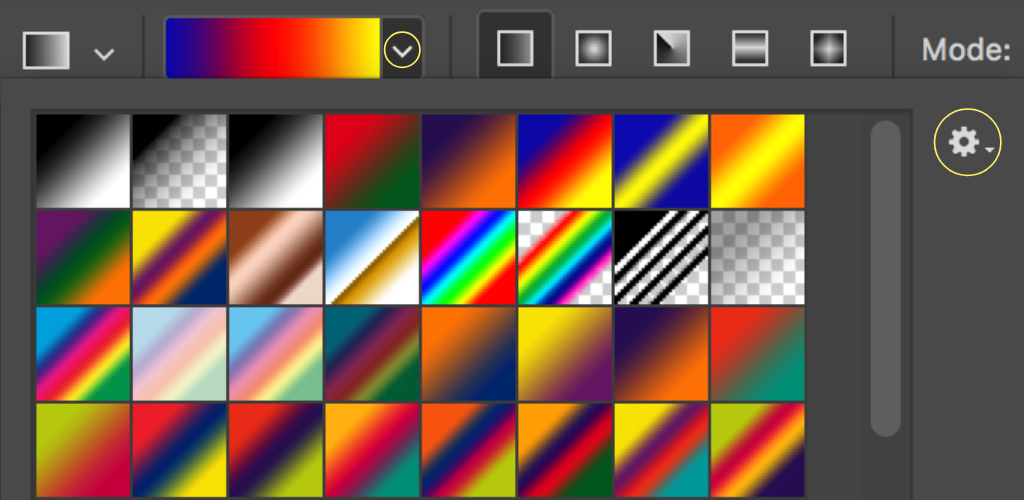
Mẹo Và Kỹ Thuật Sử Dụng Gradient Hiệu Quả
1. Tận Dụng Gradient Overlay
Gradient Overlay trong Blending Options giúp bạn áp dụng gradient mà không cần thay đổi layer gốc. Điều này cực kỳ hữu ích cho việc thử nghiệm các hiệu ứng mới.
2. Sử Dụng Gradient Mask
Áp dụng gradient vào layer mask để tạo hiệu ứng chuyển đổi mượt mà giữa hai layer.
3. Kết Hợp Với Các Hiệu Ứng Khác
Sử dụng gradient cùng với các hiệu ứng như Blur, Opacity, hoặc Layer Styles để tăng chiều sâu cho thiết kế.
Những Câu Hỏi Thường Gặp
1. Làm Thế Nào Để Tải Gradient Mới?
Bạn có thể tải các bộ gradient miễn phí từ các trang web như:
2. Tôi Có Thể Sử Dụng Gradient Cho Mục Đích In Ấn Không?
Có, gradient có thể được sử dụng cho in ấn, nhưng hãy chắc chắn rằng bạn làm việc với chế độ màu CMYK để đảm bảo màu sắc chính xác.
3. Gradient Có Làm Tăng Dung Lượng File Không?
Gradient thường không làm tăng dung lượng file đáng kể, nhưng bạn nên kiểm tra nếu sử dụng gradient phức tạp trong các dự án lớn.
Kết Luận

Gradient là một công cụ không thể thiếu trong Photoshop, giúp bạn tạo nên những thiết kế độc đáo và ấn tượng. Dù bạn là người mới bắt đầu hay nhà thiết kế chuyên nghiệp, việc làm chủ Photoshop Gradient sẽ nâng tầm sáng tạo của bạn lên một cấp độ mới.
Khám phá thêm tài nguyên về Photoshop Gradient tại: